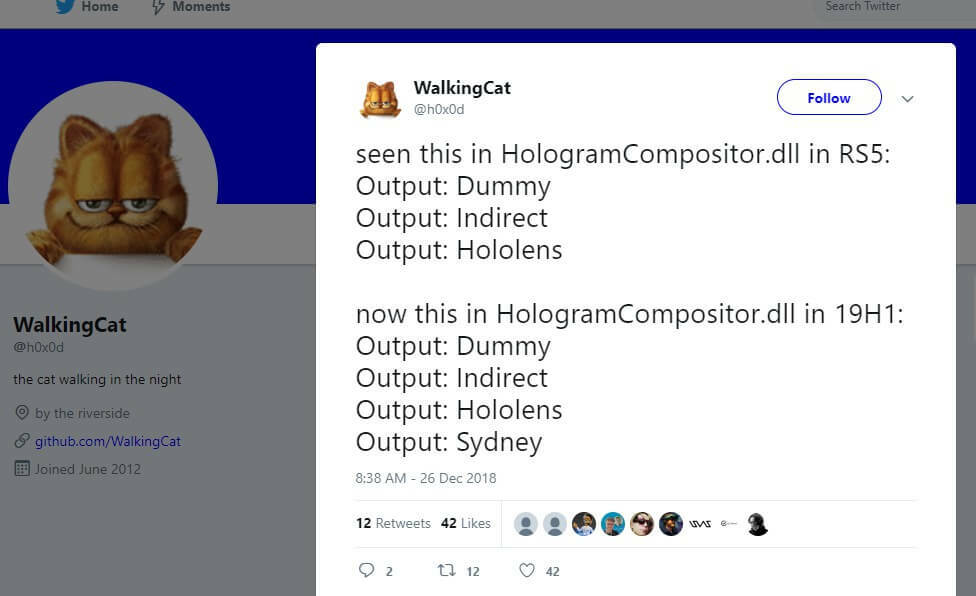Ovaj softver će održavati i pokretati upravljačke programe, čime će se zaštititi od uobičajenih računalnih pogrešaka i kvara hardvera. Provjerite sve svoje upravljačke programe u 3 jednostavna koraka:
- Preuzmite DriverFix (ovjerena datoteka za preuzimanje).
- Klik Započni skeniranje pronaći sve problematične upravljačke programe.
- Klik Ažuriranje upravljačkih programa kako biste dobili nove verzije i izbjegli kvarove u sustavu.
- DriverFix je preuzeo 0 čitatelji ovog mjeseca.
HoloLens je vrlo popularan uređaj među ljudima. Ovaj uređaj s mješovitom stvarnošću može stvoriti okruženje u kojem fizički objekti komuniciraju s digitalnim predmetima.
Unatoč svojoj futurističkoj prirodi, HoloLens muče neke od najčešćih pogrešaka. Mnogi su korisnici izvijestili da se uređaj neće povezati s Wi-Fi mrežom.
Također, dosta je ljudi naišlo na pogrešku s HoloLens IP adresom. Drugim riječima, adresa ne radi.
Srećom, imamo rješenja za ovaj glavni problem i danas ćemo vam pokazati što učiniti ako se HoloLens ne poveže s Wi-Fi mrežom.
Što mogu učiniti ako HoloLens IP adresa ne radi?
1. Provjerite radi li internetska veza ispravno
Prije nego što isprobate tehničko rješenje, provjerite mrežnu vezu. Provjerite je li s vašim Wi-Fi usmjerivačem sve u redu. Također, ponovo pokrenite uređaj isključivanjem i uključivanjem nakon 30 sekundi.
Provjerite mogu li se drugi uređaji (poput računala i mobitela) povezati s Wi-Fi mrežom.
Već smo opširno pisali o problemima s Wi-Fi mrežom. Označi ovu stranicu knjigom, ako vam zatreba kasnije.
Ako s Wi-Fi vezom sve izgleda u redu, idite na sljedeće rješenje u nastavku.
2. Onemogući vatrozid
Mnogi su ljudi rekli da mogu pristupiti uređaju putem portala uređaja, ali se ne mogu povezati s aplikacijama poput Folograma na HoloLensu. Uzrok ovog problema može biti vaš vatrozid.
Dakle, onemogućite Windows vatrozid i / ili bilo koji drugi zaštitni zid, a zatim slijedite korake opisane u nastavku.
- Ponovo pokrenite HoloLens.
- Očistite sve plutajuće prozore aplikacija (pločice).
- Ponovo pokrenite računalo.
- Provjerite jesu li vaš HoloLens i računalo na istoj Wi-Fi mreži.
- Ponovo pokrenite aplikaciju Fologram i pokušajte se povezati.
3. Onemogućite bilo koju dodatnu mrežu
Ako gornje rješenje nije uspjelo, pokušajte onemogućiti druge mreže koje nisu povezane s HoloLensom.
- Ići Upravljačka ploča, zatim odaberite Mreža i Internet, i onda Mrežne veze.
- Kliknite na Promijenite postavke adaptera.
- Onemogućite bilo koju mrežu koja nije povezana s istom mrežom kao i vaš HoloLens.
- Ponovo pokrenite HoloLens i svoje računalo.
Zaključak
Nemogućnost povezivanja HoloLens-a s Wi-Fi glavnim je problemom koji uređaj čini neupotrebljivim. Srećom, imamo nekoliko rješenja koja su vam dostupna. Provjerite mrežnu vezu, onemogućite vatrozid ili onemogućite bilo koju dodatnu mrežu.
Jesu li vam naša rješenja pomogla riješiti problem? Jeste li pronašli drugi način za povezivanje HoloLens-a s Wi-Fi mrežom? Obavijestite nas u odjeljku za komentare u nastavku!
POVEZANI ČLANCI KOJE TREBAJTE PROVJERITI:
- Evo odakle možete kupiti uređaj HoloLens
- Kako ispraviti česte probleme s miješanom stvarnošću sustava Windows
- Evo kako koristiti HoloLens Emulator